ADS-2600W
FAQ e Risoluzione dei problemi |
Verificare il tipo di driver dello scanner installato collegando il cavo USB/parallelo.
Quando si installa il driver dello scanner collegando il cavo USB o parallelo, è possibile che l'installazione completa del driver dello scanner originale Brother non sia stata completata e che sia stato installato il driver integrato di Windows. Poiché i driver integrati supportano solo le funzioni di base della macchina Brother, si consiglia di utilizzare il driver dello scanner originale Brother.
Seguire il passo A per verificare se il driver dello scanner originale Brother è stato installato completamente. In caso contrario, procedere al passo B per sostituire il driver installato con il driver dello scanner originale Brother.
Step A: Verificare che il driver dello scanner originale Brother sia stato installato completamente.
- Aprire il pannello di controllo. (Fare clic qui per vedere come aprire il pannello di controllo.)
-
Fare clic su hardware e suoni => Gestione periferiche.
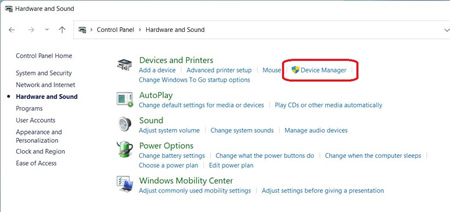
-
Selezionare Visualizza => Mostra dispositivi nascosti.
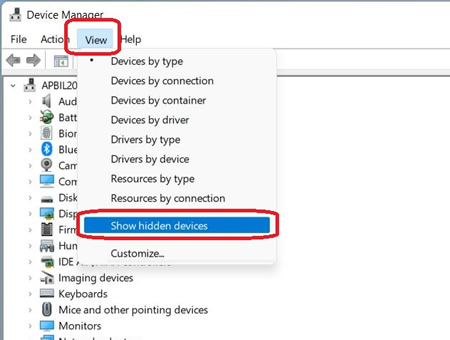
-
Fare clic su dispositivi nascosti. Fare clic con il pulsante destro del mouse sul dispositivo Brother e selezionare Proprietà.
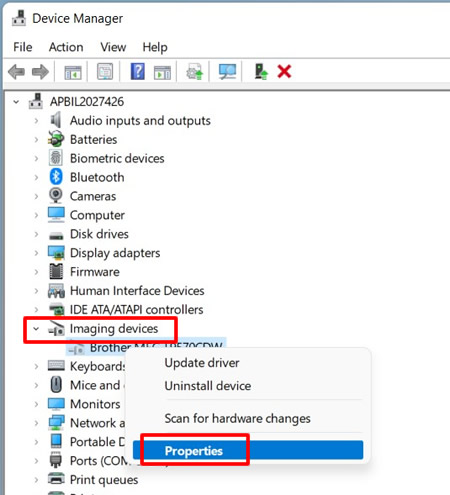
-
Fare clic sulla scheda driver e selezionare Digital Signer .
- Se il Digital Signer è "Microsoft Windows", fare clic su OK per chiudere la finestra di dialogo "Proprietà" e andare allo STEP B per completare l'installazione del driver dello scanner originale Brother.
- In caso contrario, l'installazione è completa. Fare clic su OK per chiudere la finestra di dialogo "Proprietà" .
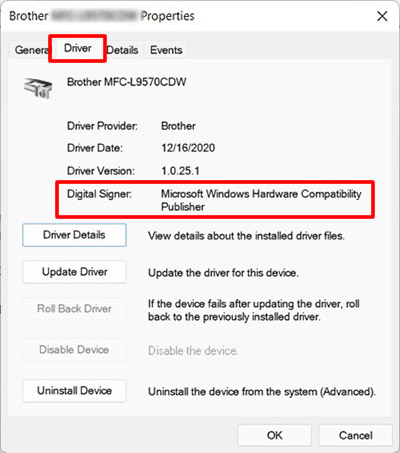
Step B: Sostituire il driver installato con il driver dello scanner originale Brother.
- Accedere alla sezione Download di questo sito Web e scaricare il driver dello scanner più recente ("driver della stampante e driver dello scanner per la connessione locale" o "driver dello scanner per la connessione locale") ed estrarre il file scaricato.
-
Fare clic su dispositivi di imaging. Fare clic con il pulsante destro del mouse sul dispositivo Brother e selezionare Aggiorna driver.
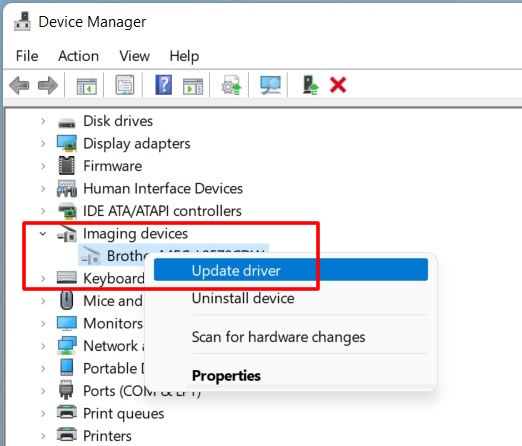
-
Fare clic su Cerca driver nel computer.
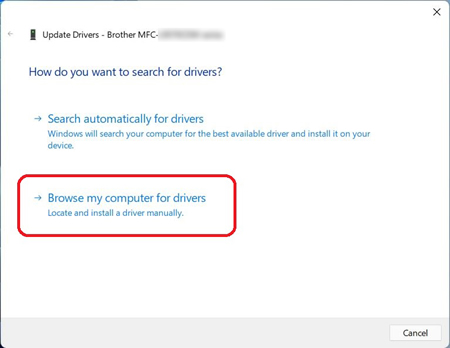
-
Fare clic su Consenti selezione da un elenco di driver disponibili sul computer e fare clic su Avanti.
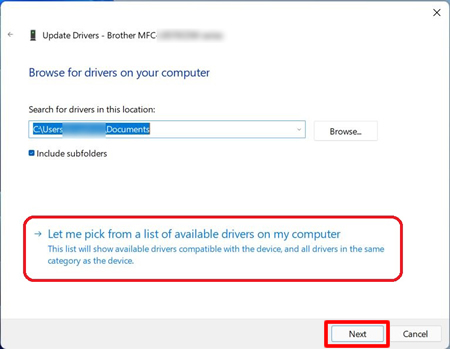
-
Fare clic su disco driver.
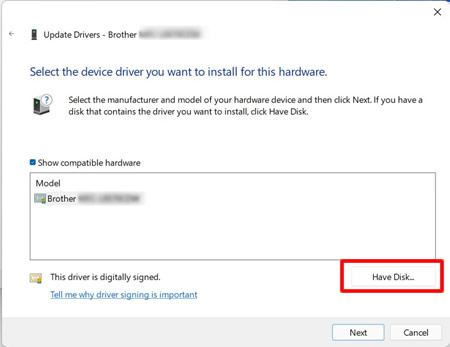
-
Fare clic su Sfoglia.
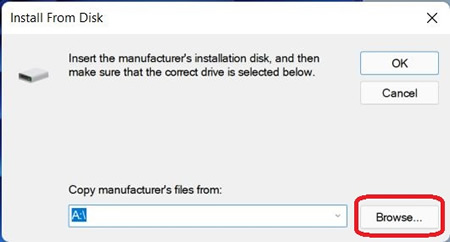
-
Specificare la directory in cui è stato decompresso il file scaricato nel passaggio 1 e sul file INF. Fare clic su Apri.
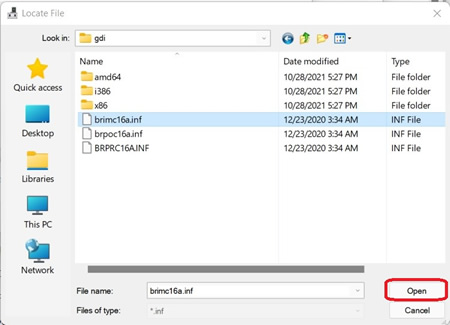
-
Fare clic su OK.
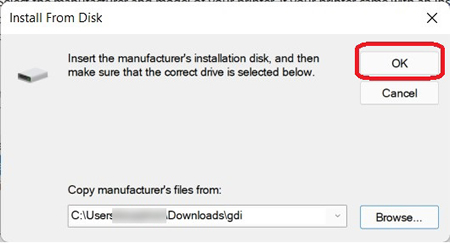
-
Verificare che il nome dello scanner sia Brother [nome modello] serie, quindi fare clic su Avanti.
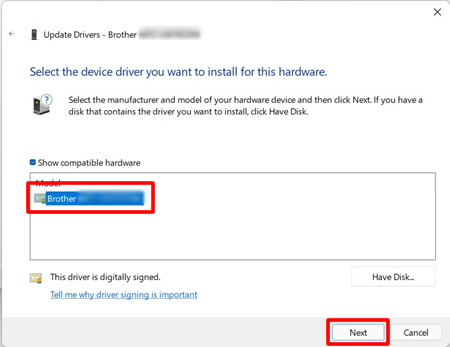
Se viene visualizzata la finestra di dialogo protezione di Windows , selezionare sempre attendibilità del software da "Brother Industries, ltd"., Quindi fare clic su Installa. -
L'installazione del driver dello scanner originale Brother è stata completata. Fare clic su Chiudi.
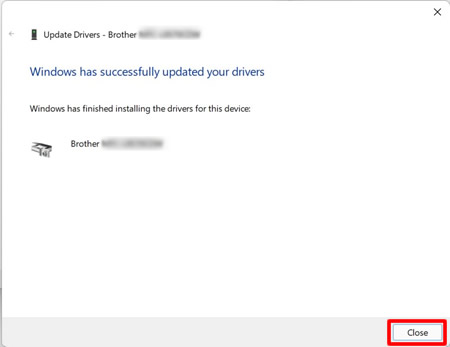
Modelli correlati
ADS-1100W, ADS-1600W, ADS-2100, ADS-2100e, ADS-2400N, ADS-2600W, ADS-2600We, ADS-2800W, ADS-3000N, ADS-3600W, DCP-145C, DCP-1610W, DCP-1612W, DCP-165C, DCP-195C, DCP-197C, DCP-365CN, DCP-375CW, DCP-385C, DCP-395CN, DCP-585CW, DCP-6690CW, DCP-7030, DCP-7040, DCP-7045N, DCP-7055, DCP-7055W, DCP-7057, DCP-7065DN, DCP-8070D, DCP-8085DN, DCP-8110DN, DCP-8250DN, DCP-9010CN, DCP-9020CDW, DCP-9040CN, DCP-9042CDN, DCP-9045CDN, DCP-9055CDN, DCP-9270CDN, DCP-J1050DW, DCP-J1100DW, DCP-J1200W(E), DCP-J125, DCP-J132W, DCP-J140W, DCP-J152W, DCP-J315W, DCP-J515W, DCP-J525W, DCP-J552DW, DCP-J562DW, DCP-J572DW, DCP-J715W, DCP-J925DW, DCP-L2500D, DCP-L2510D, DCP-L2540DN, DCP-L2550DN, DCP-L3510CDW, DCP-L3550CDW, DCP-L5500DN, DCP-L6600DW, DCP-L8400CDN, DCP-L8410CDW, DCP-L8450CDW, DS-600, DS-700D, FAX-2940, MFC-1910W, MFC-250C, MFC-255CW, MFC-257CW, MFC-290C, MFC-295CN, MFC-490CW, MFC-5490CN, MFC-5890CN, MFC-5895CW, MFC-6490CW, MFC-6890CDW, MFC-7320, MFC-7360N, MFC-7440N, MFC-7460DN, MFC-7840W, MFC-7860DW, MFC-790CW, MFC-795CW, MFC-8370DN, MFC-8380DN, MFC-8510DN, MFC-8520DN, MFC-8880DN, MFC-8890DW, MFC-8950DW, MFC-8950DWT, MFC-9120CN, MFC-9140CDN, MFC-9320CW, MFC-9330CDW, MFC-9340CDW, MFC-9440CN, MFC-9450CDN, MFC-9460CDN, MFC-9465CDN, MFC-9840CDW, MFC-990CW, MFC-9970CDW, MFC-J1010DW, MFC-J1300DW, MFC-J220, MFC-J245, MFC-J265W, MFC-J410, MFC-J430W, MFC-J4335DW(XL), MFC-J4340DW(E), MFC-J4410DW, MFC-J4420DW, MFC-J4510DW, MFC-J4535DWXL, MFC-J4540DW(XL), MFC-J4610DW, MFC-J4620DW, MFC-J470DW, MFC-J4710DW, MFC-J480DW, MFC-J491DW, MFC-J497DW, MFC-J5320DW, MFC-J5330DW, MFC-J5620DW, MFC-J5720DW, MFC-J5730DW, MFC-J5910DW, MFC-J5920DW, MFC-J5930DW, MFC-J5945DW, MFC-J615W, MFC-J625DW, MFC-J650DW, MFC-J6510DW, MFC-J6520DW, MFC-J6530DW, MFC-J680DW, MFC-J6910DW, MFC-J6920DW, MFC-J6925DW, MFC-J6930DW, MFC-J6935DW, MFC-J6945DW, MFC-J6947DW, MFC-J825DW, MFC-J870DW, MFC-J880DW, MFC-J890DW, MFC-J985DW, MFC-L2700DN, MFC-L2700DW, MFC-L2710DN, MFC-L2710DW, MFC-L2720DW, MFC-L2730DW, MFC-L2740DW, MFC-L2750DW, MFC-L3730CDN, MFC-L3750CDW, MFC-L3770CDW, MFC-L5700DN, MFC-L5750DW, MFC-L6800DW(T), MFC-L6900DW(T), MFC-L6950DW, MFC-L8650CDW, MFC-L8690CDW, MFC-L8850CDW, MFC-L8900CDW, MFC-L9550CDW(T), MFC-L9570CDW(T)
